Win10藍牙搜索不到設(shè)備怎辦|Win10無法搜索藍牙設(shè)備
- 2023-06-20 14:06:29 分類:幫助
電腦藍牙搜索不到設(shè)備,這是有使用Win10系統(tǒng)用戶遇到的問題,不知道怎么解決,這篇文章是本站給大家?guī)淼腤in10藍牙搜索不到設(shè)備解決方法。
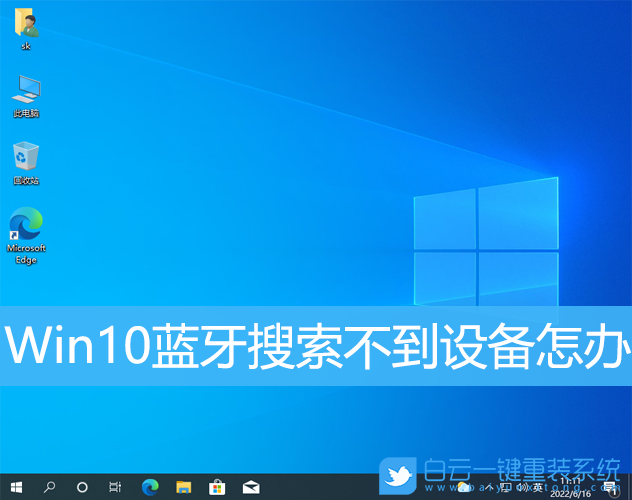
1、確認Windows設(shè)定開啟藍牙功能
a. 點選【開始(1)】,并點擊【設(shè)置(2)】
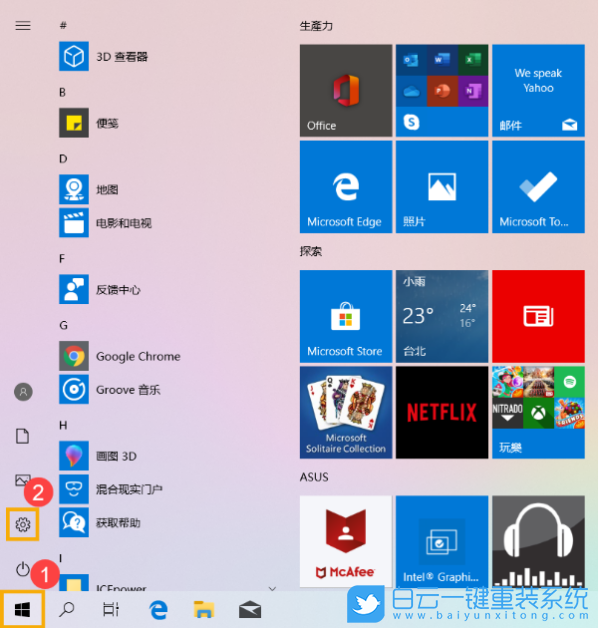
b. 點選【設(shè)備(3)】,并確認【藍牙功能是否開啟(4)】
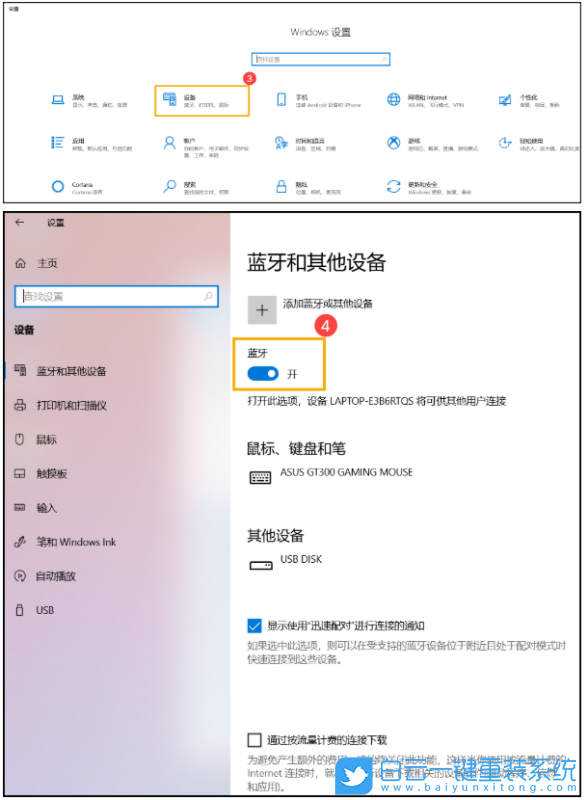
2、確認電腦具有藍牙功能并已啟用
a. 【開始】點擊鼠標右鍵(1),并點選【設(shè)備管理器(2)】
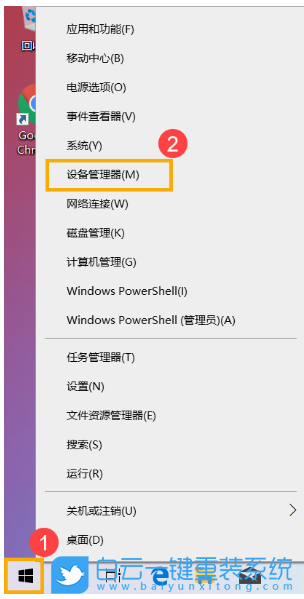
b. 【設(shè)備管理器】中,查看設(shè)備管理器是否有【藍牙(3)】
如果沒有顯示【藍牙】,說明電腦不支持藍牙功能
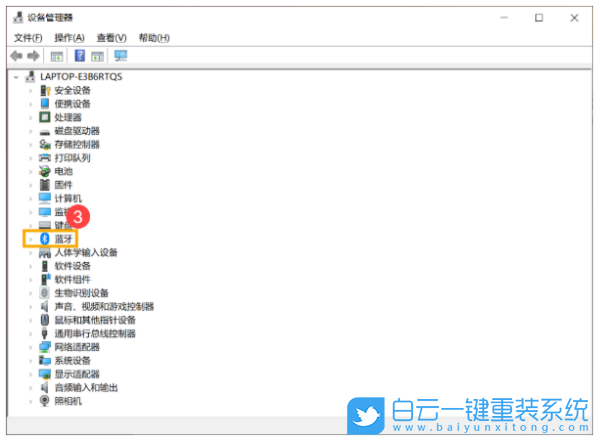
c. 點擊【藍牙類型旁邊的三角形(4)】。如果藍牙圖示上有【箭頭標示(5)】,表示藍牙功能未啟用,在【英特爾(R) 無線 Bluetooth(R)】點擊鼠標右鍵,并點選【啟用設(shè)備](6)】
不同的電腦藍牙的名稱可能會有不同
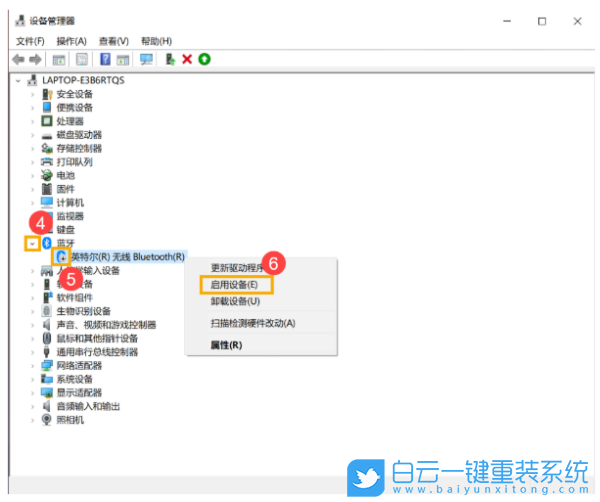
3、檢查藍牙驅(qū)動程序是否有更新
a. 打開【設(shè)備管理器】,在藍牙【英特爾(R) 無線 Bluetooth(R)】點擊鼠標右鍵(1),并點選【更新驅(qū)動程序(2)】
型號不同的電腦藍牙的名稱可能會有不同,由于需要網(wǎng)絡(luò)搜索更新
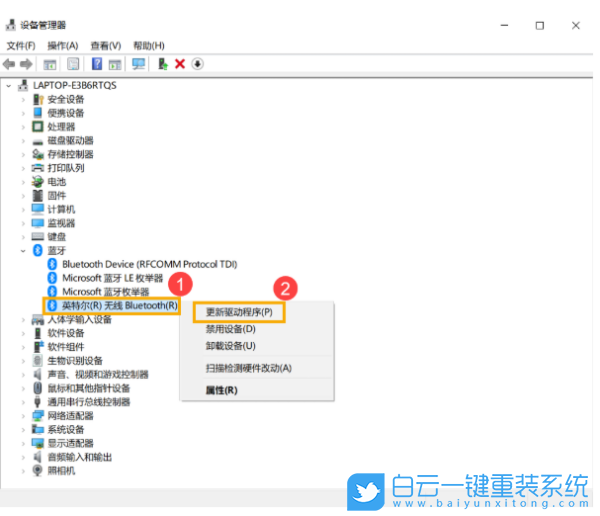
b. 點選【自動搜索更新的驅(qū)動程序軟件(3)】
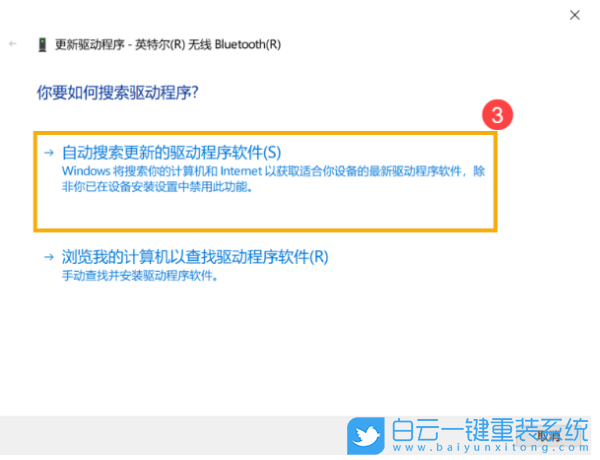
c. 這個時候電腦將開始自動在線搜索并安裝驅(qū)動程序
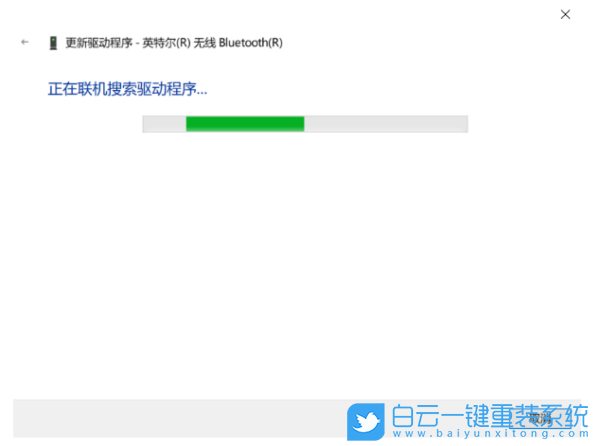
d. 如果沒有更新可用或自動更新驅(qū)動程序后,問題仍然存在,請點擊【關(guān)閉(4)】,并繼續(xù)以下步驟。
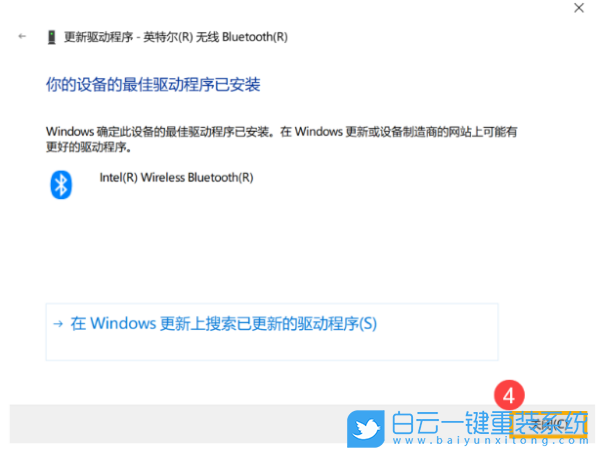
4. 卸載藍牙驅(qū)動程序,并在對應(yīng)的電腦官網(wǎng)下載驅(qū)動程序及安裝
不同型號電腦的藍牙可能有不同的廠商名稱,請記錄廠商名稱,然后在官網(wǎng)下載相對應(yīng)的驅(qū)動程序
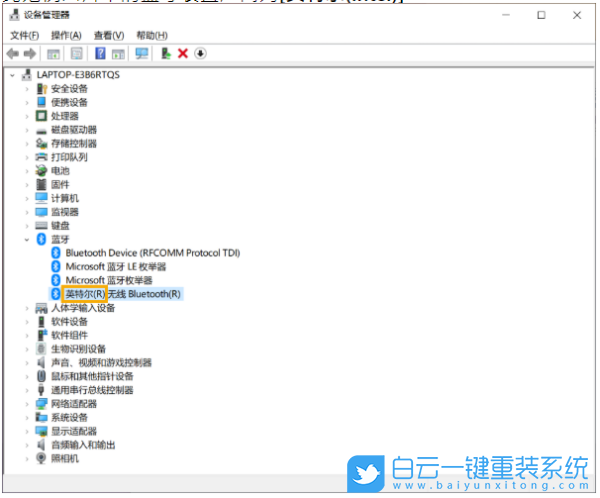
a. 開啟【設(shè)備管理器】,在藍牙【英特爾(R) 無線 Bluetooth(R)】點擊鼠標右鍵(1),并點選【卸載設(shè)備(2)】
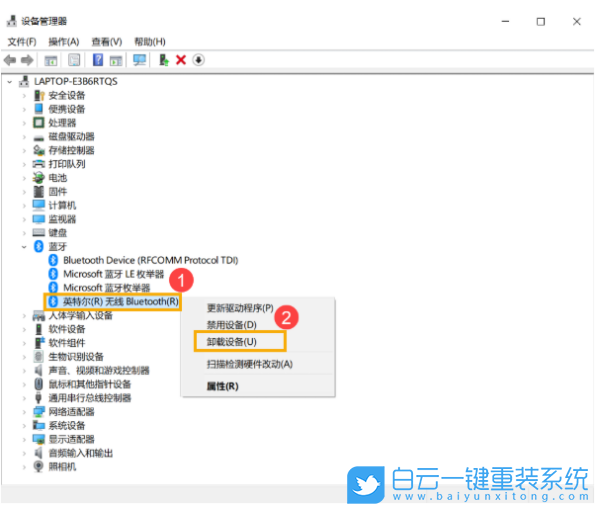
b. 勾選【刪除此設(shè)備的驅(qū)動程序軟件(3)】,并點選【卸載(4)】
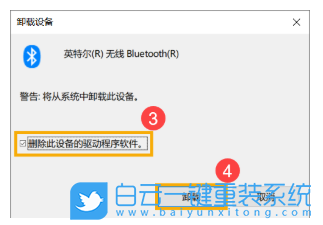
c. 在官網(wǎng)下載藍牙驅(qū)動程序并安裝
找到與您電腦藍牙相對應(yīng)的廠商驅(qū)動程序
d. 安裝完成后,請重啟電腦,并嘗試配對藍牙設(shè)備。
更新藍牙驅(qū)動還可以使用以下方法:
驅(qū)動總裁是由系統(tǒng)總裁自主開發(fā)的一款既能在桌面,又能在PE下安裝硬件驅(qū)動的軟件,集在線和離線雙模式,筆記本、臺式機以及蘋果電腦Windows系統(tǒng)的bootcamp自動匹配安裝的綜合驅(qū)動工具,在線擁有龐大豐富的驅(qū)動庫,界面友好,簡單好用,功能豐富,自定義強,擁有多項獨家技術(shù),輕松解決硬件驅(qū)動各種問題。
下載并安裝驅(qū)動總裁,然后點擊【立即檢測】
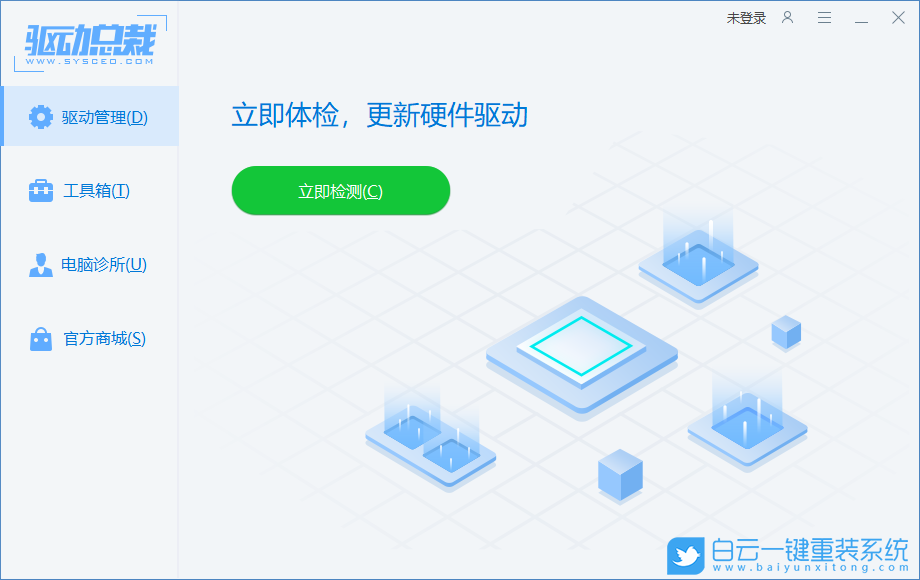
更新藍牙驅(qū)動還可以使用以下方法:
驅(qū)動總裁是由系統(tǒng)總裁自主開發(fā)的一款既能在桌面,又能在PE下安裝硬件驅(qū)動的軟件,集在線和離線雙模式,筆記本、臺式機以及蘋果電腦Windows系統(tǒng)的bootcamp自動匹配安裝的綜合驅(qū)動工具,在線擁有龐大豐富的驅(qū)動庫,界面友好,簡單好用,功能豐富,自定義強,擁有多項獨家技術(shù),輕松解決硬件驅(qū)動各種問題。
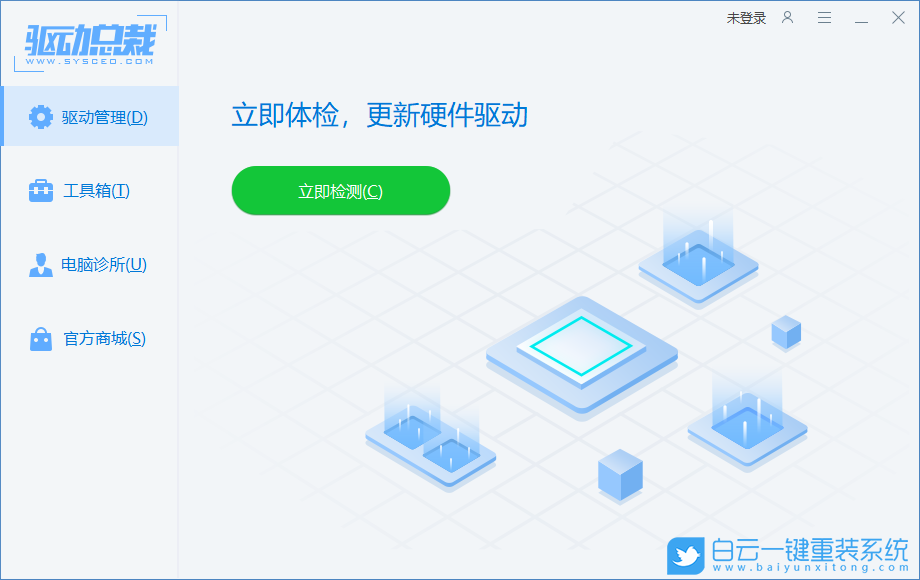
以上就是Win10藍牙搜索不到設(shè)備怎辦|Win10無法搜索藍牙設(shè)備文章,如果這篇文章的方法能幫到你,那就收藏白云一鍵重裝系統(tǒng)網(wǎng)站,在這里會不定期給大家分享常用裝機故障解決方法。
Win10藍牙搜索不到設(shè)備怎辦|Win10無法搜索藍牙設(shè)備相關(guān)教程
- Windows系統(tǒng)怎么設(shè)置針對視頻播放優(yōu)化功能
- Win11如何解決事件日志服務(wù)不可用|事件日志服務(wù)
- Win7怎么優(yōu)化視頻播放速度|視頻播放速度的優(yōu)化方
- Windows系統(tǒng)怎么關(guān)閉開機自檢功能|關(guān)閉開機自檢功
- Win11如何設(shè)置針對視頻播放優(yōu)化|視頻播放優(yōu)化的
- Win10如何解決事件日志服務(wù)不可用|事件日志服務(wù)
- Win11如何關(guān)閉開機自檢|關(guān)閉開機自檢的方法
- Windows系統(tǒng)如何關(guān)閉聯(lián)系人訪問權(quán)限|聯(lián)系人訪問權(quán)
- Win11怎么關(guān)閉聯(lián)系人訪問權(quán)限|聯(lián)系人訪問權(quán)限的
- Win10如何針對視頻播放進行優(yōu)化|針對視頻播放優(yōu)

Win10如何在非觸屏設(shè)備打開經(jīng)典模式屏幕鍵盤|怎么打開屏幕鍵盤使用搭載win10系統(tǒng)的 觸屏設(shè)備用戶打開屏幕鍵盤,可以直接按設(shè)置 - 設(shè)備 - 輸入,里面就可以找到屏幕鍵盤的開關(guān)。 但是對

聯(lián)想拯救者刃7000K 2021臺式電腦11代CPU怎么裝Win7聯(lián)想拯救者刃7000K 2021系列臺式電腦,是聯(lián)想推出的臺式電腦,目前共有4款產(chǎn)品。英特爾酷睿i開頭11代系列處理器,默認預(yù)裝




